November 22
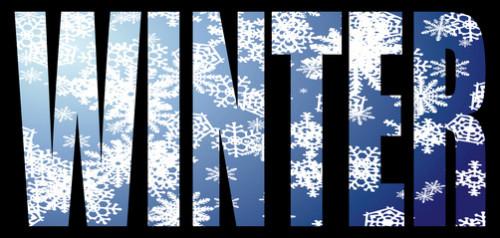
Se si stanno producendo un annuncio, volantino o un segno per il vostro business, renderlo il più dall'aspetto professionale possibile. Molte persone assumere un esperto per creare i loro materiali di marketing per loro, dal momento che gli operatori ritengono che il processo richiederà abilità speciali e costosi, complicati software come Adobe Photoshop o InDesign. Tuttavia, se si preferisce risparmiare denaro, è possibile creare questi elementi utilizzando il programma freeware, GIMP. GIMP ha tutte le caratteristiche che ci si aspetta in un'applicazione grafica commerciale. Ad esempio, se si desidera inserire il testo attraente contro un'immagine di sfondo, si può fare rapidamente e facilmente questo usando GIMP.
1 Caricare l'immagine che si desidera utilizzare nel documento generale sul vostro computer trasferendoli da una fotocamera digitale, copiandolo da un'altra fonte come una carta di CD o SD, o attraverso la scansione in.
2 Aprire GIMP. Selezionare "File" dal menu e scegliere "Apri". Nella finestra di dialogo che appare, individuare il documento (ad esempio un volantino o segno) che si desidera aggiungere l'immagine e aprirla.
3 Selezionare "File" dal menu e scegliere "Apri come livelli." Nella finestra di dialogo che appare, individuare il file è stato caricato e aprirlo. Apparirà in un proprio livello nella parte superiore della palette "Livelli". Utilizzare la "Scala" e strumenti "Move" per posizionarla nel punto desiderato nel layout.
4 Selezionare lo strumento "Testo", e tra le opzioni sotto la barra degli strumenti, scegliere la dimensione del carattere, lo stile e il colore che si desidera per l'immagine. Si desidera che il testo sia di facile lettura, in modo da fare delle scelte di carattere che garantiscono questo.
5 Trascinare la casella di testo nella posizione sull'immagine in cui si desidera il testo. Nella finestra di dialogo che appare, digitare il testo e fare clic su "Chiudi". Salvare il lavoro.
